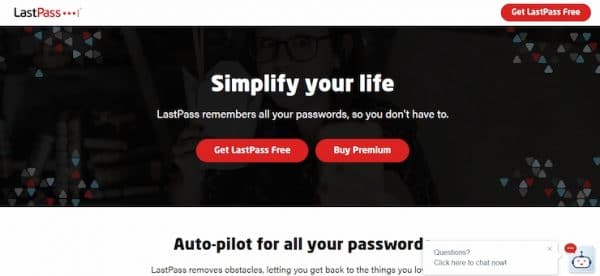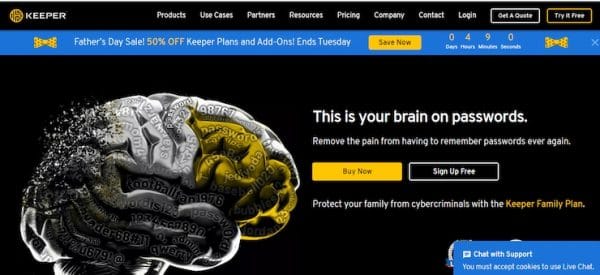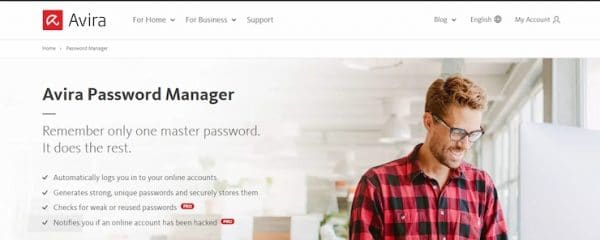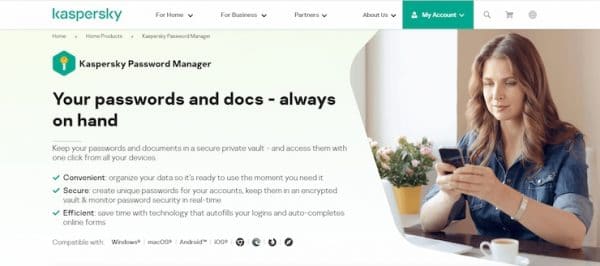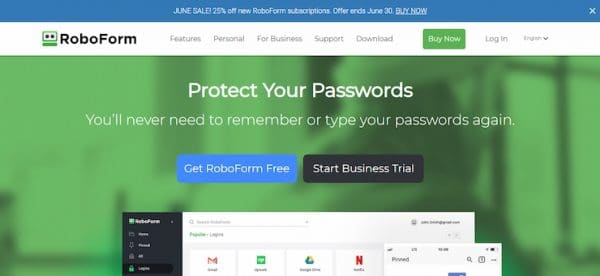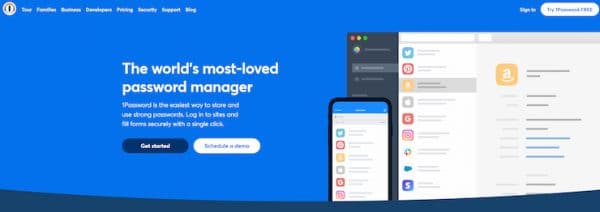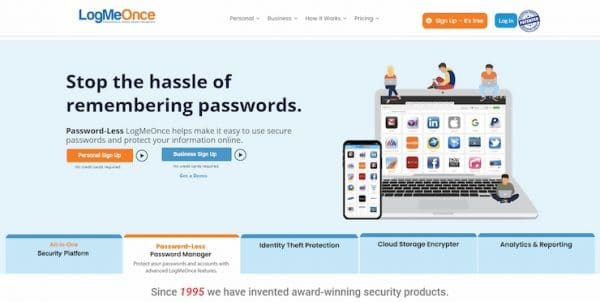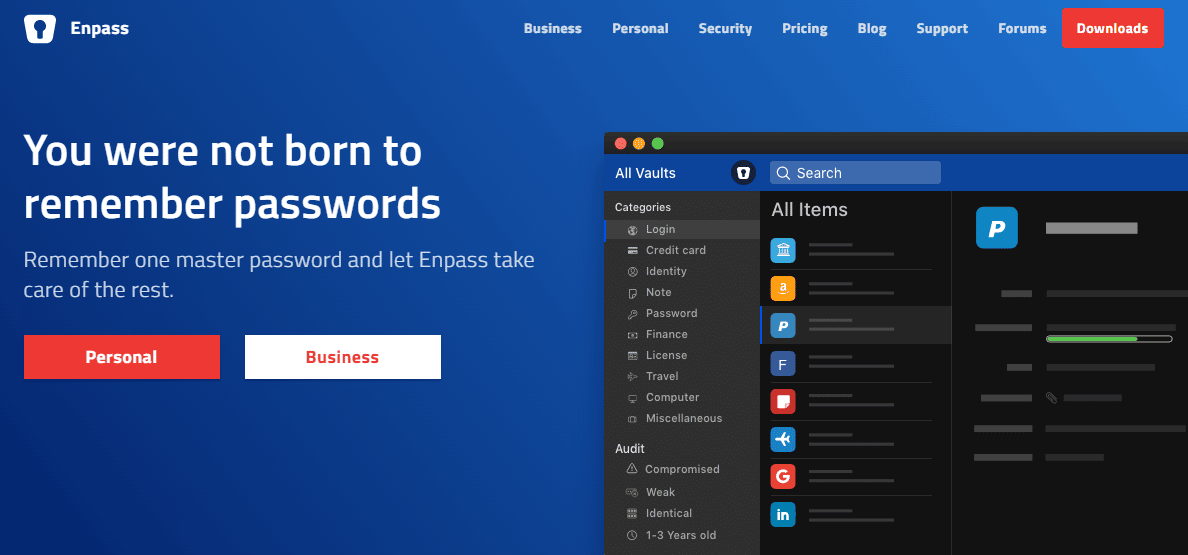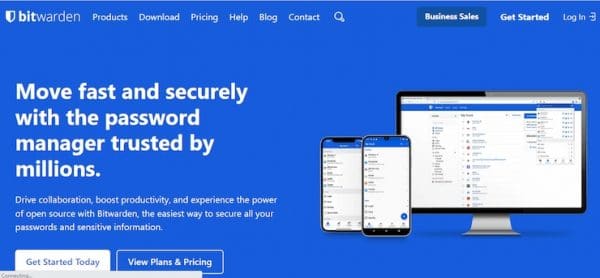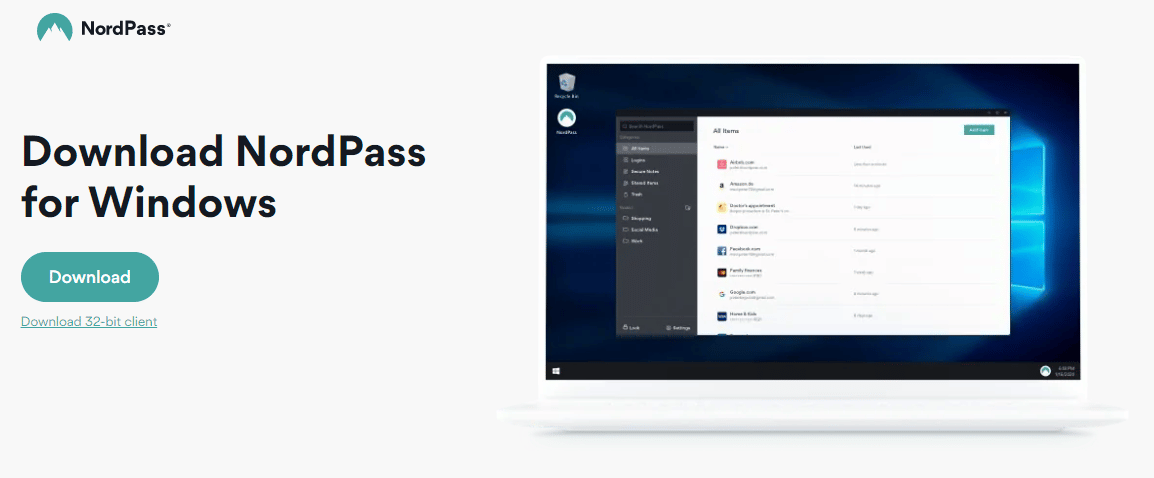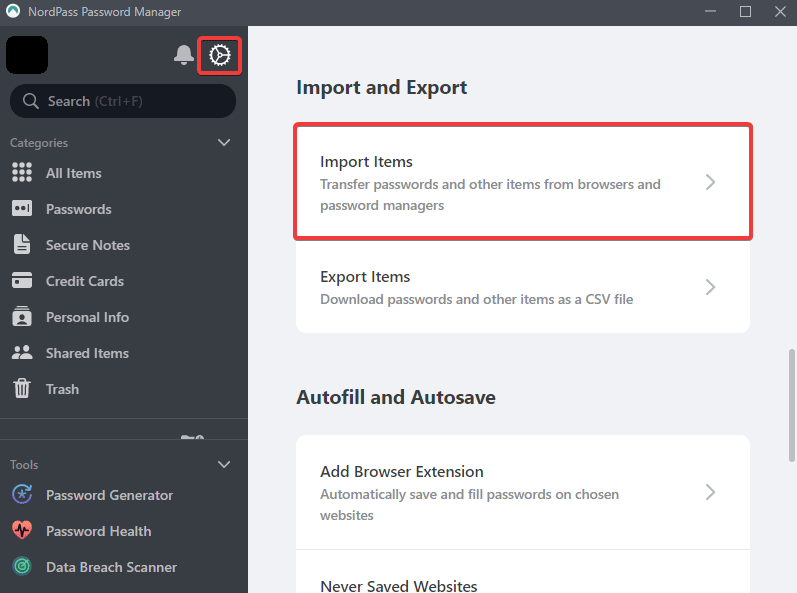우리는 인터넷을 사용하면서 매일 수십 개의 비밀번호를 이용합니다. SNS 계정, 회사 계정, 온라인 쇼핑 등을 위해 여러 개의 비밀 번호가 필요한데, 패스워드를 하나로 통일시킬 경우, 해킹의 위험에 처하게 되기 때문입니다. 따라서 되도록 복잡하고 다양한 비밀번호를 만드는 것이 좋습니다.
하지만, 이 비밀번호를 모두 기억하기는 어렵기 때문에, 우리는 그것을 종이나 스마트폰에 기록하거나 또는 웹브라우저가 그것을 기억하도록 설정합니다. 하지만 이 역시 완벽한 방법은 아닙니다. 따라서 비밀번호 관리자가 등장하게 된 겁니다.
현재 출시된 비밀번호 관리자 프로그램들은 대부분 군사 등급의 보안을 통해 비밀번호를 관리하므로, 안심하고 사용할 수 있습니다. 본 가이드에서는 이러한 프로그램에 대해 자세히 다루고, 그중 좋은 것을 순위별로 추천해드립니다.
최근 비밀번호의 중요성이 점점 부각됨에 따라, 시중에는 다양한 비밀번호 관리자 프로그램이 출시되었습니다. 이 가이드에서는 그중에서 2025년에 가장 뛰어나고, 유명한 프로그램 10개를 추려보았습니다.
최고의 비밀번호 관리자 – 2025
2025 최고의 비밀번호 관리자 자세히 알아보기
이번 섹션에서는 각 순위별로 최고의 비밀번호 관리자에 대해 자세히 파헤쳐 보겠습니다. 이 글을 읽고, 여러분의 필요에 맞는 제품을 고르시면 됩니다.
1. 노드패스(NordPass) — 2025년 최고의 비밀번호 관리 프로그램
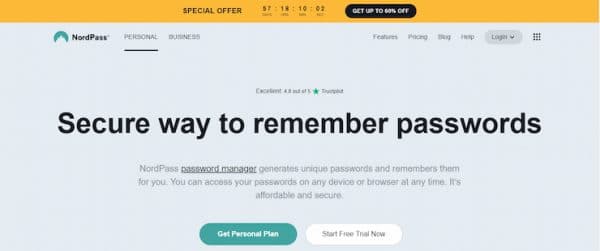
노드패스는 이 업계에서 이미 이름을 떨치고 있는 브랜드입니다. 이 비밀번호 관리자는 NordSec이라는 거대 올인원 프로그램의 일부이며, 이중에는 NordVPN도 포함되어 있습니다. 노드패스는 우리에게 친숙한 브라우저(크롬, 사파리, 파이어폭스, 엣지)의 비밀번호를 관리하는 프로그램이며, 인터넷 사이트 또는 브라우저 익스텐션을 통해 이용할 수 있습니다. 또한 모바일에서도 이용 가능합니다.
대부분의 최고의 비밀번호 관리자가 그렇듯이, 노드패스는 비밀번호 관리 외에도 다양한 기능을 제공합니다. 노드패스는 새로운 비밀번호를 아주 복잡하게 생성해서 인터넷 보안을 강화해줍니다. 또한 자동 입력 기능을 지원하므로, 사용자가 직접 로그인 폼을 입력하지 않아도 됩니다.
이 프로그램은 웹브라우저를 통해 모든 것이 컨트롤 가능하므로, 사용자는 따로 프로그램을 다운로드하거나 설치할 필요가 없습니다. 이 프로그램의 보안 기능은 노드패스 계정을 통해 이용할 수 있으며, 또한 잠재적 누출 및 악성코드를 검사하여 사용자의 보안을 강화해줍니다.
또한 사용자는 자신의 비밀번호를 공유하거나, 또는 긴급 상황에서 가족이나 친구에게 계정 액세스 권한을 부여할 수도 있습니다. 이 모든 과정은 암호화된 채널을 이용하므로 안전하게 처리됩니다.
노드패스는 최첨단 xChaCha20 암호화 기능, 비밀번호 찾기, 다중 인증, 1회용 비밀번호, 생체 인식 기능을 통해 강력한 보안을 제공합니다. 이 서비스는 무료 및 유료 요금제를 제공하여 사용자에게 다양한 선택권을 제공하고, 유료 서비스는 비교적 저렴한 편입니다. 탁월한 기능과 명성을 고려하면, 노드패스는 분명히 2025년 최고의 비밀번호 관리자 중 하나입니다.
장점:
- 모든 인터넷 브라우저 지원
- 무료 버전의 기능이 풍성함
- 고급 2FA(2단계 인증) 옵션
- 저렴한 유료 서비스
- 빠른 비밀번호 찾기 기능
프리미엄 — 월 $1.19 가족 플랜 — 월 $4.99 (최대 6 명) 비즈니스 — 월 $3.59 (유저 1명) 엔터프라이즈 – 연락해야 함
플랫폼
윈도우, 안드로이드, 맥, iOS, 크롬 OS, 리눅스
가격
무료
이중 인증
예
브라우저 익스텐션
크롬, 엣지, 사파리, 파이어폭스, 브레이브, 오페라
자동 입력
예
생체 인식
얼굴 인식, 지문 인식, 안드로이드 지문, 윈도우 헬로
2. 라스트패스(LastPass) — 사용자 친화적인 인터페이스를 갖춘 강력한 비밀번호 관리자
라스트패스는 2008년에 출시된 오랜 역사를 지닌 프로그램입니다. 당시에는 브라우저 기반의 무료 버전으로 출시되었으며, 오랫동안 뛰어난 보안, 저렴한 비용, 친숙한 인터페이스로 사랑받아온 비밀번호 관리자입니다.
라스트패스는 AES 256 비트 암호화와 강화된 해싱(Salted Hash)을 사용하여, 강력한 서버를 만듭니다. 이 서버는 비밀번호를 생성하고 저장 및 관리에 완벽합니다. 라스트패스는 또한 비밀번호 외에도 신용카드 정보, 배송 정보, 기타 주요 데이터를 원격 서버에 보관합니다.
이 프로그램은 무료와 유료 버전 모두 지원합니다. 무료 버전에서는 무제한 비밀번호, 장치 연동, 자동 입력, 비밀번호 생성기, 다크 웹 감시 등의 기능이 포함됩니다. 한편 저렴한 유료 버전도 제공됩니다. 유료 버전은 스마트폰 앱 로그인 기능을 포함하여, 무료에는 없는 몇 가지 매력적인 기능이 추가됩니다. 덕분에 사용자는 스마트폰을 잃어버렸을 경우에도, 주요 앱에서 로그아웃을 할 수 있습니다. 덕분에 폰을 주운 다른 사람이 중요한 정보에 접근하는 것을 사전 방지할 수 있습니다.
라스트패스는 또한 다중 인증을 이용하여, 보안을 더욱 강화합니다. 이 기능은 로그인할 때 한번 더 추가 확인을 하는 기능입니다. 보통은 전화 문자로 받은 코드를 입력하거나, 지문 스캔을 요구하여 보안을 강화합니다.
이처럼 다양한 보안 기능과 생체 인증을 갖춘 라스트패스는 맥 및 윈도우를 포함한 모든 기기에서 사용 가능합니다.
장점:
- 다양한 기능을 갖춘 무료 서비스
- 사용자 친화적인 인터페이스
- 다중 인증 지원
- 스마트폰 분실 시 모바일 앱 로그아웃 지원
단점:
- 2015년 해킹당한 전력이 있음
- 그룹 비밀번호 관리 기능 없음
라스트패스 프리미엄 — 월 $3 라스트패스 가족 플랜 — 월 $4/mo (최대 6명) 팀 — 월 $4 (유저 1명) 비즈니스 — 월 $6 (유저 1명)
플랫폼
윈도우, 안드로이드, 맥, iOS, 크롬 OS, 리눅스
가격
무료
이중 인증
예
브라우저 익스텐션
크롬, 사파리, 엣지, 파이어폭스, 오페라
자동 입력
예
생체 인식
지문 인식, 얼굴 인식
3. 키퍼(Keeper) – 비즈니스 및 대기업에 적합한 비밀번호 관리자
키퍼는 2011년에 두 명의 개발자에 의해 출시되었습니다. 당시에만 해도 공급이 적었던 모바일 기기 비밀번호 관리자를 만드는 것이 목표였습니다. 하지만 키퍼는 오랜 성장을 거듭하면서, 현 2025년 최고의 비밀번호 관리자 중 하나가 되었습니다.
이 프로그램을 특히 팀 규모의 비밀번호 관리에 특화되어있고, 덕분에 대기업 및 기업 규모의 인원에게 안성맞춤인 솔루션입니다. 이 비밀번호 관리자는 높은 보안을 위해 다계층 보안 기능을 제공합니다.
이 프로그램의 비즈니스 플랜은 모든 사용자에게 활동 보고서, 보안 감사, 팀 관리, 빠른 비밀번호 찾기, 안전 폴더 공유 기능, 기록 관리, 직급별 권한, 암호화된 저장공간을 제공합니다. 한편 기업 플랜에는 SAML 2.0 인증, 고급 다중 인증, 자동 팀 관리 기능이 추가적으로 포함됩니다.
키퍼는 우리에게 알려진 모든 인터넷 브라우저에서 이용할 수 있습니다. 또한 윈도우, 맥, 안드로이드, 리눅스, iOS 기기를 위한 전용 앱도 제공됩니다. 사용자는 추가 비용을 지불하여 다크 웹 검사, 암호화된 채팅, 직원 교육, 보안 위반 검사 등 다양한 기능을 이용할 수 있습니다.
장점:
- 안전한 비밀번호 공유 옵션
- 파일 및 비밀번호 기록
- 생체 인증
- 다양한 기기 지원
- 간편한 비번관리
단점:
- 무료 플랜 없음
- 추가 기능이 비쌈
비즈니스 — 월 $3.75 (유저 1명) 패밀리 — 월 $6.24 (최대 5명) 패밀리 플러스 번들 — 월 $8.62 (최대 5명) 개인 — 월 $2.91 개인 플러스 번들 — 월 $4.87 학생 — 50% 매달 할인 의료 및 군 — 30% 매달 할인
플랫폼
윈도우, 안드로이드, 맥, iOS, 크롬 OS, 리눅스
가격
엔터프라이즈 — 연락해야 함
이중 인증
예
브라우저 익스텐션
크롬, 사파리, 엣지, 파이어폭스, 오페라
자동 입력
예
생체 인식
얼굴 인식, 지문 인식, 윈도우 헬로
4. 아비라(Avira) — 다양한 기능을 저렴하게 제공하는 비밀번호 관리자
아비라는 기본적으로 강력한 보안과 단순성에 초점을 맞춘 비번관리 프로그램입니다. 이 프로그램은 앱을 따로 설치하지 않아도, 모든 기기와 브라우저에서 원활하게 작동합니다.
이 프로그램의 브라우저 익스텐션은 은행 보안 레벨과 같은 256비트 AES 암호화와 이중 인증 기능을 사용합니다. 덕분에 사용자는 여러 개의 비밀번호와 데이터를 안전히 보관할 수 있고, 기억해야 할 내용은 오직 마스터 비밀번호 하나뿐입니다.
iOS, 안드로이드 앱도 제공됩니다. 각 앱에는 이중 인증 기능을 지원하며, 각 웹사이트 회원가입 시 고유한 코드를 생성해줍니다. 아비라의 무료 플랜도 매우 강력합니다. 일반 플랫폼과 달리, 아비라 무료 플랜은 관리할 수 있는 비밀번호에 제한이 없습니다.
자동 입력 기능도 제공되어 편리함을 더했지만, 동시에 항상 사용자 승인을 요구하므로 안전합니다. 이렇게 하면 피싱을 방지할 수 있고, 입력 폼의 주요 정보를 보호할 수 있게 됩니다.
아비라의 무료 버전은 매우 심플하고 안전합니다. 한편 프로 버전도 제공됩니다. 유료 버전은 군사 등급의 강력한 스토리지를 제공합니다.
장점:
- 크로스 플랫폼 연동
- 사용하기 쉬운 인터페이스
- 강력한 무료 플랜
- 이중 인증 지원
- 간편한 비번관리
단점:
- 데스크톱 앱이 따로 없음
- 안전한 비밀번호 공유 기능 없음
프로 – 월 $2.67
플랫폼
윈도우, 안드로이드, 맥, iOS, 크롬 OS, 리눅스
가격
무료
이중 인증
예
브라우저 익스텐션
크롬, 사파리, 엣지, 파이어폭스, 오페라
자동 입력
예
생체 인식
얼굴 인식, 지문 인식
5. 카스퍼스키(Kaspersky) — 다양한 보안 기능을 갖춘 비밀번호 관리자
카스퍼스키는 우리에게 바이러스 백신 프로그램으로 잘 알려진 브랜드입니다. 한편 이 프로그램은 뛰어난 비번 관리 기능을 제공하기도 합니다.
카스퍼스키의 비밀번호 관리자는 뛰어난 브라우저 익스텐션을 제공하며, 덕분에 모든 브라우저에서 이용할 수 있습니다. 사용자는 새 계정을 만들 때, 고급 비밀번호 생성기와 자동 입력 기능을 이용할 수 있습니다.
또한 맥, 안드로이드, 윈도우 등 모든 기기에서 잘 작동합니다. 기본적으로 클라우드가 지원되므로, 연동성도 원활합니다. 덕분에 한 기기에서 비밀번호를 등록하면, 다른 모든 장치에서도 이 비밀번호를 이용할 수 있게 됩니다.
유명한 사이버 보안 업체인 만큼, 카스퍼스키는 기본적으로 강력한 보안을 제공합니다. 이 보안에는 256비트 AES 암호화, 이중 인증, 1회성 비밀번호 등 다양한 고급 기능을 제공합니다.
이 프로그램은 무료 및 유료 서비스를 제공합니다. 무료 플랜에서는 비번 확인과 관련된 모든 기본 기능을 이용할 수 있으며, 저장할 수 있는 비밀번호는 15개로 제한됩니다. 한편 유료 서비스는 이용할 수 있는 기기, 비밀번호, 문서에 제한이 없으며, 연간 14.99달러를 지불해야 합니다. 아쉽게도 가족이나 기업 단위의 그룹 관리자는 제공되지 않습니다.
이 브랜드는 또한 스파이웨어 제거 도구로도 유명합니다.
장점:
- 저렴한 유료 플랜
- 사용하기 쉬운 플랫폼
- 모든 기기에서 자동 연동
- 고급 보안 지원
단점:
- 안전한 비밀번호 공유 기능 없음
- 사용자 지정 가능한 데이터 입력 지원 안 함
프로 – 1년 구독 $14.99
플랫폼
윈도우, 안드로이드, 맥, iOS, 크롬 OS
가격
무료
이중 인증
예
브라우저 익스텐션
크롬, 사파리, 엣지, 파이어폭스, 비발디
자동 입력
예
생체 인식
얼굴 인식, 지문 인식
6. 로보폼(RoboForm) — 오랜 노하우를 자랑하는 비밀번호 관리자
로보폼은 비밀번호 관리자뿐만 아니라, 보안과 관련된 다양한 분야에서 많은 경험을 지닌 브랜드입니다. 이 브랜드는 1999년부터 인터넷 제품을 출시했으며, 현재까지도 안정적인 서비스를 제공하고 있습니다.
로보폼은 무료 및 유료 버전을 제공합니다. 무료 버전은 원클릭 로그인, 오프라인 접속, 비밀번호 저장 및 연동, AES 256비트 암호, 다중 인증, 긴급 접속 같은 다양한 기능을 제공합니다. 또한 감사 도구를 제공해서, 사용자의 비밀번호의 취약점을 확인해주기도 합니다.
사실 로보폼의 무료 플랜만으로도 주요 기능들이 다 제공되지만, 유료 버전에서 제공되는 몇 가지 기능들이 더 있습니다. 그중 하나는 바로 다중 기기 연동 기능입니다.
로보폼은 또한 뛰어난 자동 입력 기능을 제공하며, 다른 비밀번호 관리자와 차별성을 둡니다. 자동 입력 기능은 다소 흔한 기능 같지만 많은 플랫폼들이 완벽하게 지원하지 못하는 것도 사실입니다. 반면 로보폼은 복잡한 양식에서도 실수 없이 정확하게 입력해낼 수 있습니다.
로보폼은 모든 브라우저(크롬, 사파리, 오페라, 파이어폭스, 엣지)에서 잘 작동되며, 그 외 모바일 기기(iOS, 안드로이드)에서도 잘 연동됩니다. 또한 유료 플랜 가격 역시 매우 저렴한 편에 속합니다.
장점:
- 로컬, 온라인 데이터 스토리지
- 저렴한 가격
- 다층 인증 기능 지원
- 보안 노트 공유
단점:
- 월별 플랜 없이 1년 플랜만 가능
- 암호화된 스토리지 없음
로보폼 에브리웨어 – 1년 구독 $16.68 로보폼 에브리웨어 패밀리 – 1년 구독 $33.40 (최대 5명) 비즈니스 – 1년 구독 최소 $39.95 (유저 1명)
플랫폼
윈도우, 안드로이드, 맥, iOS, 크롬 OS, 리눅스
가격
무료
이중 인증
예
브라우저 익스텐션
크롬, 사파리, 엣지, 파이어폭스, 오페라
자동 입력
예
생체 인식
얼굴 인식, 지문 인식, 윈도우 헬로
7. 원패스워드(1 Password) — 온 가족이 함께 사용하기 좋은 비밀번호 관리자
원패스워드는 오랫동안 iOS 기기에 특화된 최고의 비밀번호 관리자 프로그램입니다. 그리고 최근에 안드로이드, 윈도우로 영역을 뻗치면서 현재는 다양한 브라우저를 지원하고 있습니다.
덕분에 현재는 다양한 고급 기능을 갖춘 비밀번호 관리자로 자리매김할 수 있게 되었습니다. 아쉽게도 무료 플랜은 없지만, 기본 플랜은 매우 저렴하고 기능이 좋습니다. 또한 사용자는 14일 동안 무료 체험판을 이용해볼 수도 있습니다.
원패스워드는 비밀번호 저장 및 관리 기능은 물론이고, 기기 연동, 비밀번호 무제한 지원, 디지털 지갑, 이메일 고객 지원, 1기가에 달하는 온라인 보안 스토리지를 제공합니다.
또한 iOS 및 안드로이드 기기를 지원하며, 그 외에 다양한 인터넷 브라우저(크롬, 사파리, 파이어폭스, 오페라, 엣지, 브레이브)의 익스텐션을 지원합니다.
유료 가족 플랜을 사용할 경우, 가족 최대 5명까지 비밀번호 공유 및 관리 기능을 이용할 수 있으며, 또한 계정 복구 기능도 제공됩니다. 또한 가족 인원의 필요에 따라 각기 다른 설정을 부여할 수도 있습니다.
이 프로그램은 이미 군사 등급의 보안을 제공하지만, 더 강력한 보안을 위해 감시타워를 도입했습니다. 원패스워드의 감시타워는 다크 웹을 정기적으로 검사하며 잠재적인 위험을 찾아냅니다. 또한 여행 모드도 지원합니다. 여행 모드는 사용자가 여행을 떠나기 전에 중요한 정보를 삭제할 수 있게 하고, 여행에서 돌아왔을 때 클릭 한 번으로 모든 정보를 복원할 수 있도록 합니다.
장점:
- 혁신적인 여행 모드
- 가족 공유 기능 지원
- 비즈니스 플랜 지원
단점:
- 무료 플랜 없음
- 환불 지원 안 함
가족 – 월 $4.99 (최대 5명) 스타터 팩 – 월 $19.95 (유저 10명) 비즈니스 – 월 $7.99 (유저 1명) 엔터프라이즈 – 연락해야 함
플랫폼
윈도우, 안드로이드, 맥, iOS, 크롬 OS, 리눅스, 다윈, FreeBSD, Open BSD
가격
개인 – 월 $2.99
이중 인증
예
브라우저 익스텐션
크롬, 사파리, 엣지, 파이어폭스, 오페라, 브레이브
자동 입력
예
생체 인식
얼굴 인식, 지문 인식, 윈도우 헬로
8. 로그미원스(LogMeOnce) — 여러 플랫폼을 위한 최고의 비밀번호 관리자 프로그램
로그미원스는 이름처럼 뛰어난 크로스 플랫폼을 지원하는 비밀번호 관리자 프로그램입니다. 이 프로그램을 이용하면, 비밀번호, 사용자 지문, 사진 한 장으로 모든 장치와 브라우저에서 계정을 연동하여 접속할 수 있습니다.
다른 플랫폼과 다르게, 로그미원스는 마스터 비밀번호를 요구하지 않으므로 즉각적으로 사용할 수 있습니다. 이로 인한 보안 염려가 제기되고 있지만, 사실상 추가 보안을 도입했기 때문에 문제없습니다. 덕분에 사용자가 마스터 비밀번호를 잊어버리더라도, 계정이 잠기거나 하는 문제가 발생하지 않습니다.
이 프로그램은 무료로도 많은 기능을 사용할 수 있습니다. 비밀번호 저장을 무제한으로 관리할 수 있고, 자동 입력 기능, 무제한 장치 연동, 이중 인증, 최대 3개까지 신용카드 정보 저장, 이메일 고객 지원, 비밀번호 생성기, 보안 폴더 등 다양한 기능들로 넘쳐납니다.
유료 플랜도 있습니다. 얼티밋 유료 플랜은 최대 10기가의 보안 스토리지, 도난 방지 기능, 다중 인증 기능, 사진을 통한 긴급 접속, 원격 로그아웃 등 다양한 고급 기능들이 추가됩니다.
로그미원스는 SSO 기능도 갖추고 있습니다. 이 기능은 사용자를 대신해서 로그인해주기 때문에, 사용자가 한번 로그인하면 그 상태가 계속 유지되게 됩니다.
장점:
- 크로스 플랫폼 연동
- 생체 인증 기능
- 강력한 사용자 설정 기능
- 보안 스토리지 제공
단점:
- 다소 번거로운 디자인
- 비싼 추가 기능
얼티밋 — 월 $3.25 가족 플랜 — 월 $4.99 (최대 6명) 팀 플랜 — 월 $3 (유저 1명) 엔터프라이즈 — 월 $4 (유저 1명) 아이덴티티 — 월 $7 (유저 1명) 학생 — 50% 매달 할인
플랫폼
윈도우, 안드로이드, 맥, iOS, 리눅스
가격
프로페셔널 — 월 $2.50
이중 인증
예
브라우저 익스텐션
크롬, 사파리, 엣지, 파이어폭스
자동 입력
예
생체 인식
얼굴 인식, 지문 인식
9. 엔패스(EnPass) – 강력한 오프라인 비밀번호 관리자
엔패스는 강력한 보안을 자랑하는 비밀번호 관리자입니다. 높은 보안 수준의 256비트 AES를 사용하며 개인, 가족, 비즈니스 단위의 다양한 서비스 규모를 지원합니다.
이 플랫폼의 특징은 바로 자체 서버를 지원하지 않고, 모든 비밀번호 및 데이터들이 사용자의 기기에 오프라인으로 저장된다는 사실입니다. 따라서 모든 것이 오프라인 상태로 구현되기 때문에 해킹의 위험이 적고 안전합니다. 하지만 보통 이런 경우는 여러 기기간의 연동에 문제가 발생하는데, 엔패스는 3가지 방법을 통해 이 문제를 해결합니다.
우선 포터블 버전의 엔패스를 사용해서, 다양한 기기에서 이용하는 방법입니다. 또는 제삼자 클라우드 서비스(구글, 드롭박스, 아이클라우드 등)를 이용해서, 구글비밀번호 연동을 할 수 있고, 또는 동일한 와이파이를 통해 기기 연동이 가능합니다.
이 프로그램의 무료 기능에서는 제한 없이 비밀번호를 저장할 수 있지만, 모바일 버전은 25개로 제한됩니다.
또한 무제한 비밀번호 관리 및 저장, 비밀번호 생성기, 자동 저장 및 자동 입력 기능, 비밀번호 공유, 비밀번호 감사, 1회용 비밀번호 생성, 생체 로그인, 위반 모니터링, 이중 인증 식별 등 다양한 기능이 제공되며, 모든 기능을 이용하려면 유료 플랜을 구독해야 합니다.
이 프로그램은 오프라인으로 사용자의 상황에 맞춰 다양한 기능을 이용할 수 있지만, 반면에 초기 셋업이 조금 어렵다는 단점이 있습니다.
장점:
- 크로스 플랫폼 연동
- 구글비밀번호 연동
- 신속한 비밀번호 확인
단점:
- 초기 설정이 다소 어려움
가족 플랜 – 월 $4.06 평생 이용 – $107.99 CAD
플랫폼
윈도우, 안드로이드, 맥, iOS, 리눅스, 다윈
가격
개인 – 월 $2.70
이중 인증
예
브라우저 익스텐션
크롬, 사파리, 엣지, 파이어폭스, 오페라, 비발디
자동 입력
예
생체 인식
얼굴 인식, 지문 인식
10. 비트워든(Bitwarden) — 강력한 보안이 핵심인 비밀번호 관리자
비트워든은 무료를 선호하는 유저에게 추천하기 좋은 비밀번호 저장 프로그램입니다. 이 프로그램은 2015년에 등장했으며, 3년 동안 iOS, 안드로이드 앱, 다양한 브라우저 익스텐션을 출시했습니다. 비트워든이 지원하는 인터넷 브라우저에는 사파리, 크롬, 파이어폭스, 오페라, 엣지, 브레이브가 포함됩니다. 또한 맥과 윈도우는 물론이고, 리눅스도 지원합니다.
비트워든의 무료 플랜에는 신용카드 정보 저장, 기기 동기화, 이중 인증, 서버 대신 오프라인 저장 옵션이 포함됩니다. 이런 다양한 기능들과 함께 최고의 무료 비밀번호 관리자로 손꼽히고 있습니다.
유료 기능도 있습니다. 비트워든의 유료 서비스는 1기가 보안 스토리지, 고급 지원, 비밀번호 생성기, 2단계 로그인, 비밀번호 공유 기능을 연간 10달러에 제공합니다.
이 프로그램은 오픈 소스 플랫폼이며, 모든 코드가 사람들에게 공개되어있습니다. 덕분에 누구든지 코드를 다운로드해서 업데이트할 수 있고 테스트해볼 수 있습니다. 이런 구조는 일반 경쟁사보다 더욱 진보적이고 잦은 업데이트를 보장합니다.
따라서 비트워든은 무료로 비밀번호 관리자를 이용하고 싶은 사용자에게 최적인 프로그램입니다.
장점:
- 강력한 무료 플랜
- 고급 비밀번호 생성기
- 오픈 소스 플랫폼
- 여러 기기 연동
단점:
- 제한된 고객 지원
프리미엄 — 월 $1 미만 가족 플랜 — 월 $3.33 (최대 6명) 팀 플랜 — 월 $3 (유저 1명) 엔터프라이즈 — 월 $5 (유저 1명)
플랫폼
윈도우, 안드로이드, 맥, iOS, 리눅스
가격
무료
이중 인증
예
브라우저 익스텐션
크롬, 사파리, 엣지, 파이어폭스, 오페라, 비발디, Tor
자동 입력
예
생체 인식
얼굴 인식, 지문 인식
최고의 비밀번호 관리자 특징 비교
본 가이드에서 소개한 비밀번호 관리자의 특징을 한눈에 살펴볼 수 있도록 정리해보았습니다.
비밀번호 관리자
가장 저렴한 플랜
무료 플랜 또는 체험판
환불 정책
지원 장치
NordPass
무료
예
30 일
윈도우, 안드로이드, 맥, iOS, 크롬 OS, 리눅스
LastPass
무료
예
없음
윈도우, 안드로이드, 맥, iOS, 크롬 OS, 리눅스
Keeper
학생 – 50% 할인
예
30 일
윈도우, 안드로이드, 맥, iOS, 크롬 OS, 리눅스
Avira
무료
예
60 일
윈도우, 안드로이드, 맥, iOS, 리눅스
KasperSky
무료
예
30 일
윈도우, 안드로이드, 맥, iOS
Bitwarden
무료
네
30 일
윈도우, 안드로이드, 맥, iOS, 리눅스
1Password
월 $2.99
예
없음
윈도우, 안드로이드, 맥, iOS, 크롬 OS, FreeBSD, OpenBSD
Enpass
무료
예
30 일
윈도우, 안드로이드, 맥, iOS, 리눅스
RoboForm
무료
예
30 일
윈도우, 안드로이드, 맥, iOS, 크롬 OS, 리눅스
LogMeOnce
무료
예
30 일
윈도우, 안드로이드, 맥, iOS, 리눅스
비밀번호 관리자란?
비밀번호 관리자는 기본적으로 패스워드를 생성하고, 저장하며 관리를 돕습니다. 덕분에 사용자는 일일이 비밀번호를 다른 곳에 기록해두지 않아도 됩니다. 이 프로그램이 비밀번호와 관련된 모든 것을 안전하게 관리해주기 때문입니다.
특히 최근에는 다양한 종류의 제품들이 출시되었는데, 주로 세 가지 유형으로 나뉩니다.
- 데스크톱 기반 — 이 타입의 앱은 비밀번호를 사용자의 장치에 저장합니다. 인터넷이 연결되지 않으므로 강력한 보안 기능을 자랑하지만, 사용자의 컴퓨터나 노트북에 문제가 생길 경우 비밀번호 데이터도 함께 사라지게 됩니다. 이 모델은 주로 인터넷에 보안을 의존하고 싶지 않은 사용자들에게 선호됩니다.
- 클라우드 기반 — 현재 가장 흔한 비밀번호 관리자 유형입니다. 클라우드 기반 앱은 강력한 서버를 준비해두고, 그 안에서 사용자의 비밀번호를 관리합니다. 이 유형의 장점은 사용자가 어떤 기기를 사용하든지, 동일한 서비스를 이용할 수 있다는 점입니다. 또한 다양한 브라우저, 기기를 지원하기도 합니다.
- SSO(Single Sign-On) — 이 비밀번호 관리자 모델은 사용자가 모든 계정에서 하나의 패스워드만 사용할 수 있도록 합니다. 덕분에 매우 편리하지만, 오히려 보안을 위협한다는 오해도 불러일으키곤 합니다. 하지만 실제로는 SSO가 디지털 여권 역할을 수행하여 데이터를 완전히 보호해줍니다. SSO 모델은 주로 기업 규모의 많은 이용자가 필요한 환경에서 선호하는 스타일입니다.
현재 전 세계에 수백만 명의 사람들이 매일 비밀번호 관리자 프로그램을 사용합니다. 현재는 개인, 가족, 기업, 대기업을 위한 다양한 관리자 서비스가 출시되었으며, 높은 능력의 무료 제품도 많이 등장했습니다.
비밀번호 관리자는 어떻게 작동하나요?
비밀번호 관리자는 다양한 보안 기술을 이용하여, 사용자의 비밀번호 및 개인 정보가 안전하게 보관되고 관리되도록 돕습니다. 비밀번호라는 주요 정보를 다루는 만큼, 가능한 최고 등급의 보안 기술이 이용되며, 사용자는 마스터 비밀번호를 통해 이 플랫폼에 담긴 정보를 열어볼 수 있습니다.
대부분의 비밀번호 관리자는 사용자의 정보를 강력한 보안 서버에서 관리합니다. 따라서 사용자의 기기에 보안 위기가 발생해도, 해당 정보는 안전하게 보호됩니다.
우선 사용자가 비밀번호 관리자의 계정과 마스터 비밀번호를 만든 다음, 기존에 사용하던 사이트별 계정 정보를 입력해야 합니다. 구글 크롬으로 예를 들면, 설정을 통해 계정 정보를 파일로 추출할 수 있는 기능을 제공해줍니다. 이 추출된 파일을 비밀번호 관리자에서 불러오기 하거나, 또는 수동으로 입력하는 것도 가능합니다. 비밀번호 관리자에 입력된 정보는 완벽히 보호되므로 안심해도 됩니다. 그 후로 새로운 사이트에 가입을 할 때마다, 비밀번호 관리자를 통해 독특한 암호를 직접 생성하고 관리할 수도 있습니다.
특정 비밀번호 관리자 프로그램은 패스워드를 관리할 뿐만 아니라, 자동 로그인 입력 기능을 지원하기도 합니다. 설령 해당 사이트가 자동 입력을 허용하지 않더라도, 비밀번호 관리자 앱에서 암호를 복사 및 붙여넣기를 해도 됩니다. 따라서 사용자는 일일이 복잡한 비밀번호를 기억하지 않아도 됩니다.
또한 대부분의 비밀번호 관리자는 다양한 브라우저 및 운영체제와 기기를 지원합니다. 또한 클라우드 서버를 통해 모든 내용을 연동할 수도 있습니다. 예를 들어, 스마트폰으로 계정을 만들어도, 나중에 노트북에서도 쉽게 접속할 수 있음을 의미합니다.
본문에서 소개한 비밀번호 관리자는 단순히 패스워드 관리 외에도, 다양한 보안 기능을 제공합니다. 그중에는 비밀번호 감사, 데이터 침입 감시, 이중 인증, 비밀번호 공유 기능, 비상 접속 등 다양합니다. 이러한 기능들은 사용자의 편리성과 보안을 더욱 강화해줍니다.
한국에서 비밀번호 관리자가 필요한 이유
최근 수많은 온라인 서비스들이 각자의 계정 가입을 요구함에 따라, 결국 사용자들은 수많은 아이디와 비밀번호를 생성해야만 합니다. 비밀번호를 하나로 고정하는 것은 보안상의 위험이 있기 때문에 되도록 다양한 암호를 생각해내어야 하지만, 일반적으로 20~30개의 패스워드를 일일이 기억하거나 따로 기록해두는 것은 현명하지 못합니다. 그래서 비밀번호 관리자가 등장하게 되었고, 오랜 기간 동안 사랑받는 이유입니다.
하지만 이런 기능은 비밀번호 관리자 앱이 지닌 방대한 능력 중 하나일 뿐입니다. 이번 섹션은 우리가 왜 비밀번호 관리자를 사용해야 하는지에 대해서 조목조목 살펴보겠습니다.
모든 암호를 한 곳에 보관
비밀번호 관리자를 사용하면, 수많은 웹사이트의 계정 정보를 번거로운 방법으로 기록하거나 보관하지 않아도 됩니다. 모든 것이 이 앱을 통해 처리되고, 사용자는 그저 마스터 비밀번호 하나만 기억하면 됩니다. 사용자가 마스터 비밀번호를 입력하면, 나머지는 플랫폼이 알아서 처리해줍니다.
고급 보안 능력
본문에서 소개된 최고의 비밀번호 관리자는 128비트 또는 265비트 암호화 프로토콜을 사용하여 데이터를 안전하게 암호화하고, 강력한 서버 안에 저장합니다. 또한 영지식증명을 이용하기 때문에, 그 누구도 사용자의 정보에 접속할 수 없거나 해독할 수 없다는 것을 의미합니다. 또한 대부분 이중 인증을 제공하여 보안을 더욱 강화합니다.
또한 비밀번호 관리자는 사용자를 대신해서 새로운 패스워드를 생성해주기도 합니다. 이것은 매우 복잡한 형태로 생성이 가능하고, 모두 플랫폼에 보관되기 때문에 사용자는 계정 가입할 때마다 어렵게 생각하지 않아도 되며, 동시에 보안은 더욱 강력해집니다.
피싱 사이트 경고
최근 몇 년 동안 피싱 사이트는 심각한 문제로 주목받게 되었습니다. 이것은 합법적으로 보이는 사기성 이메일, 문자를 통해 사용자가 개인 정보를 공유하도록 속이는 사기 수법입니다. 다행히도, 본문에서 소개한 대부분의 비밀번호 관리자는 이러한 위험이 감지되면, 사용자를 대신해서 로그인 정보를 자동 입력하지 않도록 설계되어있습니다.
비밀번호 보완 능력
만약 사용자의 비밀번호가 약하거나, 위험에 노출될 수 있다고 판단될 경우, 비밀번호 관리자는 사용자에게 이를 수정하도록 주의를 줍니다. 이런 주의는 보통 한 사람이 여러 계정에 동일한 비밀번호를 사용할 경우에 나타나며, 이것은 현대 보안 기준으로 매우 위험한 경우입니다.
비밀번호 연동
최고의 비밀번호 관리자는 모든 기기, 운영체제에서 호환 및 연동을 지원합니다. 즉 사용자가 마스터 비밀번호만 갖추고 있다면, 어떤 기기에서든지 동일한 비밀번호 관리자를 이용할 수 있게 하는 겁니다.
가족 및 친구 공유
일부 비밀번호 관리자는 가족 및 친구들에게 비밀번호를 안전하게 공유할 수 있는 기능을 제공합니다. 덕분에 비밀번호를 메신저, 이메일 등 다른 곳에 노출하지 않고도 안전하게 공유할 수 있게 됩니다. 최근의 비밀번호 관리자는 개인, 가족 단위, 기업 단위 등 다양한 유형에 대한 보안 서비스를 제공합니다.
시간 절약 및 편의성
비밀번호 관리자는 단순히 암호를 저장하거나 관리하는 데서 그치지 않습니다. 사용자를 대신해서 로그인 정보, 신용카드 정보, 배송정보 등을 자동 입력해주기도 합니다. 또한 비밀번호 생성기를 통해 복잡한 패스워드를 순식간에 생성해주므로, 사용자의 편의성과 시간 절약을 돕습니다.
비밀번호 관리자는 안전한가요?
대부분의 비밀번호 저장 프로그램은 군사 등급의 보안 기술을 적용하여 데이터를 보호합니다. 과거에는 간혹 해킹이 일어난 것도 사실이지만, 최근에 고급 256비트 AES 암호화 프로토콜을 도입한 시점부터 해킹 시도가 끊기게 되었습니다.
또한 대부분의 비밀번호 관리자는 영지식증명을 이용하므로, 그 누구도 서버에 보관된 비밀번호와 데이터를 해독할 방법이 없습니다. 또한 어떤 비밀번호 저장 프로그램은 사용자가 정기적으로 비밀번호를 업데이트하도록 장려해주고, 동시에 다크 웹을 검색하여 데이터 유출 및 위험을 감시하기도 합니다.
따라서 사용자가 신경 써야 할 부분은 오직 플랫폼의 마스터 비밀번호뿐입니다. 이 마스터 비밀번호가 안전하다면, 그 누구도 여러분의 주요 정보에 접근할 수 없게 됩니다. 또한 이중 인증, 생체 인증 같은 고급 기능들이 함께 하는 덕분에, 안심하고 사용해도 좋습니다.
비밀번호 관리자 무료 버전 vs 유료 버전
비밀번호 관리자는 이제 전 세계의 수백만 사람들에게 필수적인 프로그램이 되었습니다. 본문에서 소개했듯이, 대부분의 프로그램들은 무료 버전을 제공하지만, 유료 버전은 제값을 하는 훌륭한 추가 기능을 갖춘 것도 사실입니다. 이번에는 각 버전의 장단점에 대해 살펴보겠습니다.
만약 여러분이 개인 사용자라면, 무료 비밀번호 관리자를 선택하는 것이 경제적으로 좋을 겁니다. 무료 버전에서도 자동 입력, 비밀번호 연동, 복잡한 비밀번호 생성기, 이중 인증, 생체 인식 같은 고급 기능들이 제공됩니다.
하지만 무료 버전에는 한계가 있는 것도 사실입니다. 예를 들어, 무료 버전은 지원되는 비밀번호 또는 장치의 수가 한정됩니다. 또한 비밀번호를 포함한 주요 정보를 저장하기 위한 보안 스토리지를 제공하지 않는 경우도 많습니다.
따라서 만약 여러분이 보안에 더 신경 쓰는 사용자라면 유료 버전이 더 좋을 겁니다. 다만, 유료 버전의 단점은 한 사람이 사용하기에는 비용이 많을 수 있다는 점입니다. 그래서 최근에는 많은 프로그램들이 기업 단위의 포괄적인 서비스를 제공하는 추세입니다.
유료 버전은 여러 그룹의 사람들이 보안 채널을 통해 비밀번호 및 주요 정보를 쉽게 공유할 수 있도록 합니다. 이 그룹에는 팀 관리 기능과 계급별 역할이 포함되어 있으므로 보다 안전한 관리와 원활한 협업을 보장합니다. 물론 이것 외에도 유료 버전은 다양한 기능들을 제공합니다.
따라서 개인 사용자라면 무료 비밀번호 관리자를 이용하되, 더 강한 보안을 원한다면 가족 규모의 유료 플랜을 이용해 보는 것도 현명할 겁니다. 또한 기업 단위의 비밀번호 관리자를 찾는다면, 반드시 유료 플랜을 추천해드립니다. 유료 버전으로 지킬 수 있는 가치가 서비스 비용보다 더 크기 때문입니다.
해외에서 유명한 비밀번호 관리자는?
전 세계의 유저들은 과연 어떤 비밀번호 관리자를 사용할까요. 해외 최대 규모의 커뮤니티인 레딧에서 가장 많이 언급되고 선호되는 관리자를 조사해보았습니다.
해외에서 자주 애용하는 비밀번호 관리자는 본문에서 거론된 프로그램과 어느 정도 일치합니다. 대부분의 레딧 사용자들은 최고의 프로그램으로 노드패스를 꼽았습니다. 그 이유는 노드패스의 강력한 보안 및 다양한 기능들과 초보자에게도 쉬운 인터페이스에 있었으며, 또한 비트워든의 포괄적인 무료 요금제에 대한 선호도 높았습니다.
원패스워드와 라스트패스도 고급 보안 기능을 선호하는 사람들이 애용하는 프로그램으로 밝혀졌습니다.
비밀번호 관리자 사용 방법
이번 섹션에서는 최고의 비밀번호 관리자인 노드패스의 사용 방법을 소개합니다.
단계 1 – 다운로드 및 회원가입
우선 메인 홈페이지에서 노드패스 앱을 다운로드한 다음 설치합니다. 노드패스 앱을 열면, 회원 가입을 할 수 있습니다. 여기서 마스터 패스워드는 앞으로 사용자가 기억해야 할 유일한 암호인만큼 현명하게 설정하고, 꼭 암기하십시오.
단계 2 – 비밀번호 옮기기
이제 사용자가 애용하는 웹사이트의 비밀번호를 입력하고 저장할 수 있습니다. 이 과정은 직접 기입할 수 있고, 또는 기존에 사용하던 웹 브라우저에서 추출한 비밀번호 파일(CSV 포맷)을 불러오기 할 수도 있습니다. 크롬의 예를 들면, 사용자 설정을 통해 쉽게 비밀번호 파일을 추출할 수 있습니다.
불러올 비밀번호 CSV 파일은 노드패스 대시보드에서 세팅을 클릭하고, 블러오기(Import Items)를 통해 선택할 수 있습니다.
단계 3 – 노드패스 즐기기
이제 노드패스 안에 이제까지의 모든 비밀번호 정보가 담기게 되었습니다. 이제 언제든지 사용자의 비밀번호를 불러오고, 관리할 수 있으며, 심지어는 믿음직한 친구들에게 공유할 수도 있습니다. 노드패스를 통하면 모바일, 데스크톱, 인터넷 브라우저 모든 곳에서 여러분의 비밀번호에 접근할 수 있습니다.
마치며
본 가이드에서는 가장 편리하고 안전한 비밀번호 관리자를 하나하나 짚어보았으며, 그중에 노드패스가 가장 한국 사용자들에게 적합하다는 결론을 내리게 되었습니다. 노드패스는 사용하기가 쉽고 단순하며, 기능이 풍부할 뿐만 아니라 데이터를 완벽하게 보호합니다. 서비스 플랜 역시 무료 및 유료모두 지원되며, 특히 유료 버전은 저렴하면서도 강력합니다. 따라서 비밀번호를 안전하게 관리하고 싶다면 노드패스 공식 사이트에 가서 더 자세한 내용을 확인해보기를 바랍니다.
자주 묻는 질문들
비밀번호 관리자란 무엇인가요?
가장 좋은 비밀번호 관리자 프로그램은 어떤 게 있을까요?
한국에서 사용하기 좋은 비밀번호 관리자는 무엇인가요?
아이폰 비밀번호 관리자는 무엇이 가장 좋은가요?